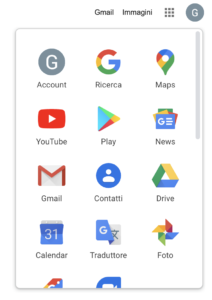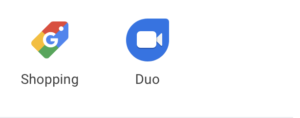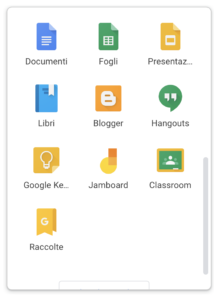Come installare Chromecast la prima volta
scritto da IlMagoDelComputer
In questo tutorial ti spiegherò come installare Chromecast la prima volta, in modo da spiegarti come fare la prima installazione di Chromecast connettendolo alla TV e gestendolo attraverso l’applicazione per smartphone Google Home.
Cosa ti occorre per installare Chromecast
Per poter installare Chromecast la prima volta ti occorre:
– una connessione di rete Wireless nel tuo appartamento o ufficio
– il Chromecast
– una TV al quale collegarlo
– uno smartphone o tablet moderno, per scaricare l’app Google Home
Installare Chromecast la prima volta – STEP 1 – Collegare Chromecast alla TV
Il primo passo da fare per installare Chromecast per la prima volta è:
- COLLEGARE CHROMECAST alla TV, ad una delle porte HDMI della tua TV.
NOTA:
Il tuo televisore deve essere abbastanza moderno, ossia avere delle porte HDMI ad una delle quali, collegherai la tua chiavetta CHROMECAST.
- collegare il cavo di alimentazione di CHROMECAST alla presa elettrica
Il modello Chromecast Ultra va collegato alla corrente elettrica mediante l’alimentatore in dotazione.
Il modello Chromecast Ultra ha anche una porta Ethernet per collegare il dispositivo Chromecast alla rete Ethernet di casa o ufficio, via cavo, per avere una connessione dati più veloce.
Se vuoi visualizzare contenuti gratis o a pagamento in risoluzione 4K, ti consiglio di connetterti via cavo alla rete ADSL o Fibra di casa.
Ti consiglio inoltre di abbonarti ad un servizio di connessione Internet veloce, come FIBRA OTTICA (se nel tuo quartiere è disponibile) oppure ADSL VELOCE.
Gli altri modelli di Chromecast possono essere alimentati tramite cavo USB.
Installare Chromecast la prima volta – STEP 2 – scaricare l’app Google Home sul tuo smartphone
Per fare la prima configurazione di Chromecast, è necessario avere uno smartphone moderno, o iPhone o Android, sul quale devi scaricare l’applicazione chiamata Google Home, fornita da Google.
SE HAI UNO SMARTPHONE APPLE (IPHONE)
- apri l’app AppStore sul tuo iPhone
- cerca l’applicazione Google Home nella barra di ricerca in alto
- scarica ed installa l’app Google Home sul tuo iPhone
link per scaricare l’app Google Home su iPhone
SE HAI UNO SMARTPHONE ANDROID
- apri l’app Play Store sul tuo smartphone Android
- cerca l’applicazione Google Home nella barra di ricerca in alto
- scarica ed installa l’app Google Home sul tuo smartphone Android
link per scaricare l’app Google Home su Android
Installare Chromecast la prima volta – STEP 3 – accedere all’app Google Home con un account Google
Ora che hai scaricato l’app Google Home sul tuo smartphone iPhone o Android, devi accedere nell’app con un account Google.
Hai già un account Google ? Un indirizzo email Gmail ?
Se hai un indirizzo di posta elettronica Gmail, hai già un account Google, e il tuo indirizzo di posta elettronica Gmail rappresenta proprio il NOME UTENTE del tuo account Google.
La PASSWORD dell’account è la password del tuo indirizzo di posta elettronica Gmail.
Se non hai un account Google, devi crearlo
Se non hai mai creato un account Google, e non hai neppure un account di posta elettronica Gmail, devi crearne uno sul sito di Google.
Un account Google, è un profilo utente sul portale Google, che ti permette di utilizzare tutti i servizi di Google, come ad esempio:
– la posta elettronica di Google (Gmail.com)
– Google Maps, l’applicazione navigatore per smartphone
– Google Traduttore (Translate) il servizio di traduzione di Google
– Google Calendar il servizio online per memorizzare i tuoi appuntamenti
e molto altro.
– Google Drive il servizio di cloud hosting che ti permette di salvare documenti su un server online (nei datacenters di Google)
Guarda ad esempio quanti servizi puoi avere con un account Google, nell’immagine seguente.
Ad ogni icona corrisponde un servizio diverso.
Qui sotto puoi vedere le icone dei servizi Google Shopping e Google Duo.
Google offre altri servizi come il servizio di messagistica Hangouts, il servizio di archivio libri Books, e offre fogli elettronici online.
Per poter creare un account Google puoi leggere i seguenti tutorial e seguire le istruzioni:
Come creare un account Google
Come creare un account Google dal computer
Se hai già un account Google, ma non ricordi la password puoi leggere il seguente tutorial:
Come recuperare la password di un account Google
Se vuoi creare un indirizzo di posta elettronica Gmail, puoi seguire le istruzioni che trovi al seguente link:
Come creare un account di posta elettronica Gmail
Come creare un account Gmail
Come creare un account Google
Come configurare una casa sull’app Google Home
Ad installazione completata
- avvia l’applicazione in oggetto
- premi sul pulsante Inizia
- collocato in basso a destra ed effettua l’accesso al tuo account Google.
- Successivamente, configura una casa (ossia il luogo in cui intendi installare i dispositivi Google da gestire con l’app) e dovrebbe partire automaticamente la ricerca di Chromecast: qualora ciò non avvenisse
- premi sul pulsante (+) e vai su Configura un dispositivo >
- Configura nuovi dispositivi.
La chiavetta dovrebbe essere riconosciuta entro pochi secondi.
Come rilevare il Chromecast in caso di problemi
In caso di mancato rilevamento di Chromecast
- accedi alle impostazioni del tuo smartphone/tablet e connettiti alla rete Wi-Fi denominata Chromecast-xx.
- A questo punto, una volta stabilita la comunicazione tra app e Chromecast, verifica che il codice visualizzato sul device
- e sul televisore coincidano e premi Sì.
- A questo punto, scegli se inviare statistiche d’uso su Chromecast a Google,
- indica la stanza in cui stai installando il dispositivo
- (la quale darà il nome alla Chromecast) e scegli la rete Wi-Fi alla quale connetterlo (potresti poi doverne inserire la chiave d’accesso).
Missione compiuta! Entro pochi secondi, Chromecast dovrebbe riavviarsi e diventare disponibile per la trasmissione dei contenuti da smartphone, tablet e PC.
Come usare Chromecast
Una volta portata a termine la procedura di configurazione iniziale del dispositivo, usare Chromecast è davvero un gioco da ragazzi.
Tutto quello che devi fare è avviare su smartphone, tablet o PC la riproduzione del contenuto che vuoi inviare al televisore
cliccare sull’icona della trasmissione (lo schermo con le onde del Wi-Fi accanto)
e selezionare il nome del tuo Chromecast dal menu che si apre.
Affinché l’operazione vada a buon fine, il dispositivo su cui avvii il contenuto da riprodurre sul televisore e il Chromecast devono essere connessi alla stessa rete wireless.
Inoltre c’è bisogno che la app utilizzata (su smartphone e tablet) o il sito Internet visitato (sul PC) dispongano del supporto a Chromecast.
Fra i siti e le app che supportano Chromecast ti segnalo YouTube, Netflix e Infinity, ma l’elenco è in rapida espansione.
Come accennato in precedenza, Chromecast non consente solo di trasmettere video, brani musicali o giochi al televisore, può essere utilizzato anche per riprodurre sul TV tutto quello che succede sullo schermo di Android o sul desktop del computer.
- Per trasmettere al televisore lo schermo del tuo smartphone/tablet Android, recati menu Impostazioni
- > Display del dispositivo
- e seleziona la voce Trasmetti schermo dalla schermata che si apre.
- In alternativa avvia la app Google Home
- pigia sull’icona ad hamburger collocata in alto a sinistra
- seleziona la voce Trasmetti schermo/audio dalla barra che compare di lato
- e fai “tap” sul pulsante Trasmetti schermo/audio.
- Per trasmettere al televisore lo schermo del tuo iPhone/iPad, devi sfruttare delle app di terze parti, come Replica, che sfrutta la tecnica della registrazione dello schermo per proiettare lo schermo di iPhone/iPad sul televisore tramite Chromecast.
- Si può usare gratis (con banner pubblicitari) avviandola, autorizzando l’uso del Bluetooth
- selezionando il Chromecast da usare e premendo sui pulsanti Iniziare e Avvia trasmissione.
- Sono disponibili anche acquisti in-app per attivare il controllo per ritardo, qualità e modalità di trasmissione e rimuovere le pubblicità (a partire da 1,99 euro/mese, con 7 giorni di prova gratis).
- Per trasmettere lo schermo del tuo computer al televisore, apri Chrome, clicca sull’icona ? collocata in alto a destra e seleziona la voce Trasmetti dal menu che si apre.
- espandi il menu a tendina Trasmetti a che si trova al centro del riquadro che è comparso sullo schermo, seleziona la voce Trasmetti desktop da quest’ultimo e
- seleziona il nome del tuo Chromecast per avviare la trasmissione dello schermo del computer sul televisore.
Configurazione di Chromecast
Dopo aver visto, insieme, come attivare e come usare Chromecast, è giunto il momento di scoprire come configurare Chromecast in modo da poter gestire la “chiavetta” di Goole nel miglior modo possibile.
Per configurare il Chromecast, devi usare il tuo smartphone o il tuo tablet.
- Apri quindi l’applicazione Google Home
- seleziona l’icona del dispositivo
- e pigia sull’icona dell’ingranaggio collocata in alto a destra.
A questo punto, puoi configurare gli account collegati alla chiavetta
- impostare nome, indirizzo, casa, stanza e rete Wi-Fi da utilizzare
- e gestire le impostazioni più avanzate, come quelle che permettono di abilitare la modalità HDMI a 50 Hz, la modalità ospite, la modalità ambient
- regolare il fuso orario, il formato dell’ora, la lingua, consentire ad altri di controllare i contenuti trasmessi e rimuovere il dispositivo dalla propria “casa”.
Qualora te lo stessi chiedendo, la modalità ospite è quella che consente l’utilizzo del Chromecast da parte di chiunque si trovi nel raggio d’azione del dispositivo, anche se non connesso alla sua stessa rete wireless.
Funziona tramite un codice di sicurezza che viene visualizzato sul televisore e puoi decidere se attivarla o meno usando l’apposita levetta.
La modalità ambient, invece, è quella che consente di visualizzare sul televisore slideshow di foto, informazioni meteo e altri contenuti nei momenti di inattività di Chromecast.
Come riavviare Chromecast
Per concludere, se vuoi riavviare Chromecast
- pigia sul pulsante … che si trova in alto a destra
- e seleziona la voce Riavvia dal menu che compare
Come riportare Chromecast alle impostazioni di fabbrica iniziali
Per riportare il dispositivo allo stato di fabbrica, invece
- vai su Rimuovi dispositivo
- premi per due volte su Ripristino dati di fabbrica